HL-2240D
常见问题解答与故障排除 |
定影不良
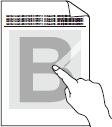
请检查以下几点来解决问题:
- 打开后盖并确保左右两侧的绿色信封锁定杆处于抬起的位置。合上后盖。
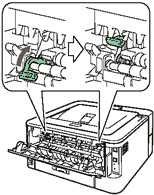
- 在打印机驱动中选择改进墨粉定影模式。
对于Windows 用户:
注意事项:根据您所使用的操作系统和应用程序,以下步骤和屏幕可能有所不同。- 从应用程序的任务栏中,点击文件 => 打印。
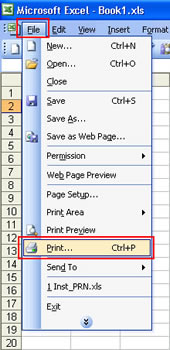
- 检查并选中您的打印机名称,点击属性。
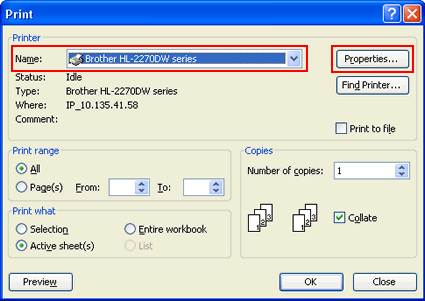
- 点击高级选项卡然后点击其他打印选项。
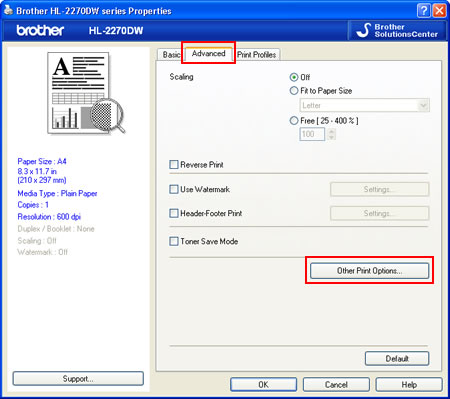
- 点击改进打印输出并选择改进墨粉定影。Click Improve Print Output and select Improve Toner Fixing.
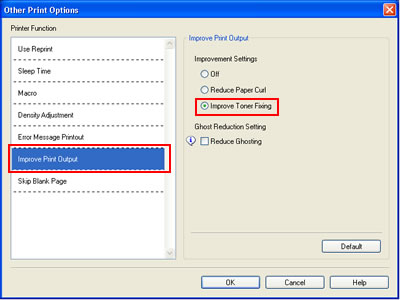
- 点击确定关闭其他打印选项对话框。
- 点击确定关闭属性对话框。
- 点击确定。设备将会打印原稿。
如果此选项没有提供给足够的改进,在介质类型设置中选择特厚纸。
请参考操作指示以更改设置, "在 Windows应用程序中更改默认纸张尺寸和介质类型。我应该如何设置用户自定义纸张尺寸。" 然后请再次尝试打印。
对于Macintosh 用户:
注意事项:根据您所使用的操作系统,以下步骤和屏幕可能有所不同。- 从文件菜单中选择"打印" 并打开打印对话框。
- 从打印选项下拉菜单中选择"打印设置"。
- 点击高级然后点击改进打印输出....
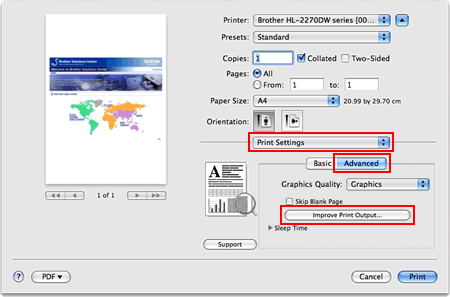
- 选择改进墨粉定影。
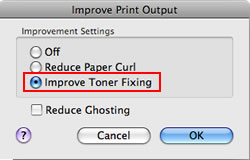
- 点击确定。
- 点击打印。
如果此选项没有提供给足够的改进,在介质类型设置中选择特厚纸。
请参考操作指示以更改设置, "在Macintosh应用程序中更改默认纸张尺寸和介质类型。我应该如何设置用户自定义页面尺寸。" 然后请再次尝试打印。
- 从应用程序的任务栏中,点击文件 => 打印。
内容反馈
请在下方提供您的反馈,帮助我们改进支持服务。
